微信小程式 選項卡切換+swiper自適應高度
阿新 • • 發佈:2018-11-06

如圖所示一個,具體步驟如下:
一、wxml部分
<view class="swiper-tab"> <view class="swiper-tab-item {{currentTab==0?'active':''}}" data-current="0" bindtap="clickTab">點人</view> <view class="swiper-tab-item {{currentTab==1?'active':''}}" data-current="1" bindtap="clickTab">隨機</view> <view class="swiper-tab-item {{currentTab==2?'active':''}}" data-current="2" bindtap="clickTab">搶答</view> </view> <swiper class='swiper-box' current="{{currentTab}}" duration="300" bindchange="swiperTab" style="height:{{aheight}}rpx"> <swiper-item> <view class='box1'> <view class='box1-title'> <text>已出勤學生</text> </view> <view class='box1-content'> <view class='box1-list' wx:for="{{students}}" wx:key="index" wx:for-item="item" data-studentId="{{item.Id}}" bindtap='askAnswer'> <image src='{{item.src}}'></image> <text>{{item.name}}</text> </view> </view> </view> </swiper-item> <swiper-item> <view class='box2' bindtap='random'>隨機點人</view> </swiper-item> <swiper-item> <view class='box3' bindtap='rushAnswer'>{{btnRush}}</view> </swiper-item> </swiper>
二、js部分
const app = getApp().globalData; Page({ data: { currentTab: 0, students: [{ //假資料 url: '1.jpg', name: '老王' }, { url: '1.jpg', name: '老王' }, { url: '1.jpg', name: '老王' }, { url: '1.jpg', name: '老王' }, { url: '1.jpg', name: '老王' }, { url: '1.jpg', name: '老王' }, { url: '1.jpg', name: '老王' }, { url: '1.jpg', name: '老王' }, { url: '1.jpg', name: '老王' }, { url: '1.jpg', name: '老王' }] }, //滑動切換 swiperTab: function (e) { var that = this; that.setData({ currentTab: e.detail.current }); }, //點選切換模式 clickTab: function (e) { var that = this; if (that.data.currentTab === e.target.dataset.current) { return false; } else { app.zzcx.PointRemoteMode({ //傳送模式切換指令 data: { ClassroomId: that.data.rId, mode: e.currentTarget.dataset.current }, success: (res) => { that.setData({ currentTab: e.currentTarget.dataset.current }) } }); } }, loadData: function () { }, onLoad: function (options) { }, })

現在呈現的效果就是如上圖所示,但是高度是swiper元件的預設150px,無法撐開高度,這個時候就要去計算高度並賦值給swiper。
三、swiper自適應高度
在js部分新增:
onLoad: function(options) {
var line = Math.ceil(this.data.students.length / 5.0);
this.setData({
aheight: 105 + 180 * line
});
},
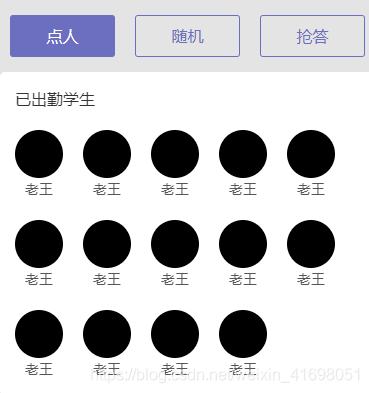
順便附上wxss樣式
.swiper-tab { display: flex; margin-top: 60rpx; } .swiper-tab-item { flex: 1; height: 80rpx; line-height: 80rpx; text-align: center; border: 1px solid #6c6fc0; border-radius: 3px; color: #6c6fc0; font-size: 32rpx; margin: 0 20rpx; } .active { color: #fff; background: #6c6fc0; } .swiper-box { margin: 30rpx 0; box-sizing: border-box; }
